キャンピングカーで出かけた場合、道の駅を探すのに主にナビを使用すると思います。便利で早く目的地に向かうことはできますが、ナビの更新の関係で道が変更になったり目的地が更新されている場合があります。
そんな時に便利なのがスマホアプリ【ロケスマ】です。いつもどのように使っているかを説明します。
ロケスマとは?
iPhoneの場合
スマホやタブレットにアプリをいれて、道の駅を検索するとピン上に画面に表れて目的の場所のピンを押すと施設の情報を知ることができたり、対応ナビと連動させたり、私はいつもGoogleマップを使用しているのでそのままナビとして使用できいつも重宝しています。
また常に更新しているので情報が最新で、今回の道の駅以外にもお食事やレジャー施設も検索できて便利なツールです。
ロケスマをダウンロード後検索窓で【道の駅】と入力します。
道の駅を選択すると画面に道の駅のアイコンが表示されます。
下の写真は千葉県の道の駅ですがアイコンを軽くタッチすると右の下の写真のように公式ページの詳細が分かります。
詳細は必要に応じて利用してください
実際に目的地に行く方法ですが左下写真の赤丸をタップすると右写真のルート検索の選択に入ります。
今回はグーグルマップを使用するので赤丸をタップします。
※Googleマップのアプリが入っていない場合は
appleプトア 【Googleマップ】 Googleストア【Googleマップ】にてあらかじめダウンロードください
選択後ロケスマからGoogleマップに移行しナビとして機能します。
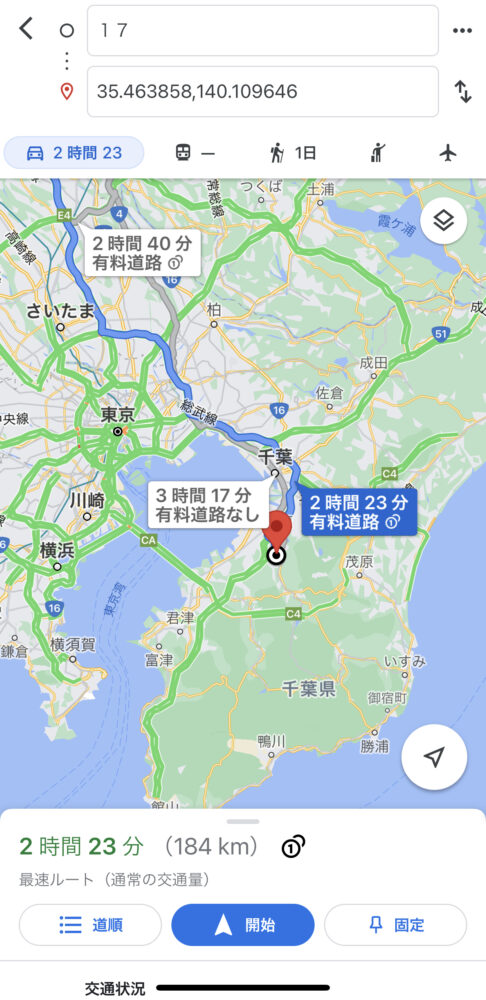
途中変更したい場合はGoogleマップを止めるかロケスマアプリを起動しもう一度検索すればやり直しがききます。
キャンピングカーの高さ注意!ストリートビューで再確認
例えば目的地の途中の間にお腹がすいて食事をしい場合などはレストランなどを入力しなおしすれば途中で簡単に変更できます。
私市の好きなラーメンやですがこの場合Googleマップでルート表示した後ラーメン屋さんを押し右のように詳細になります。
そのままスクロールしてストリートビュー360℃にします。↓
ストリートビューにすると周りの様子がよく分かります。
なぜ確認する理由はキャンピングカーは高さがあり入口が低い場合入れない場合があります。
私もこれで何度も苦い経験をしまして事前に確認する方法としてストリートビューを使うようになりました。特に都心部は入れない場合が多いので面倒でも確認することをお勧めします。
ロケスマアプリは便利で会員登録もなく簡単に使えますが複数表示が出来なく(道の駅・レストラン。その他)など関連したものしか表示できません
その点だけ注意して使えばかなり使えるアプリですのでキャンピングカーライフに取り入れてみてください
関連記事
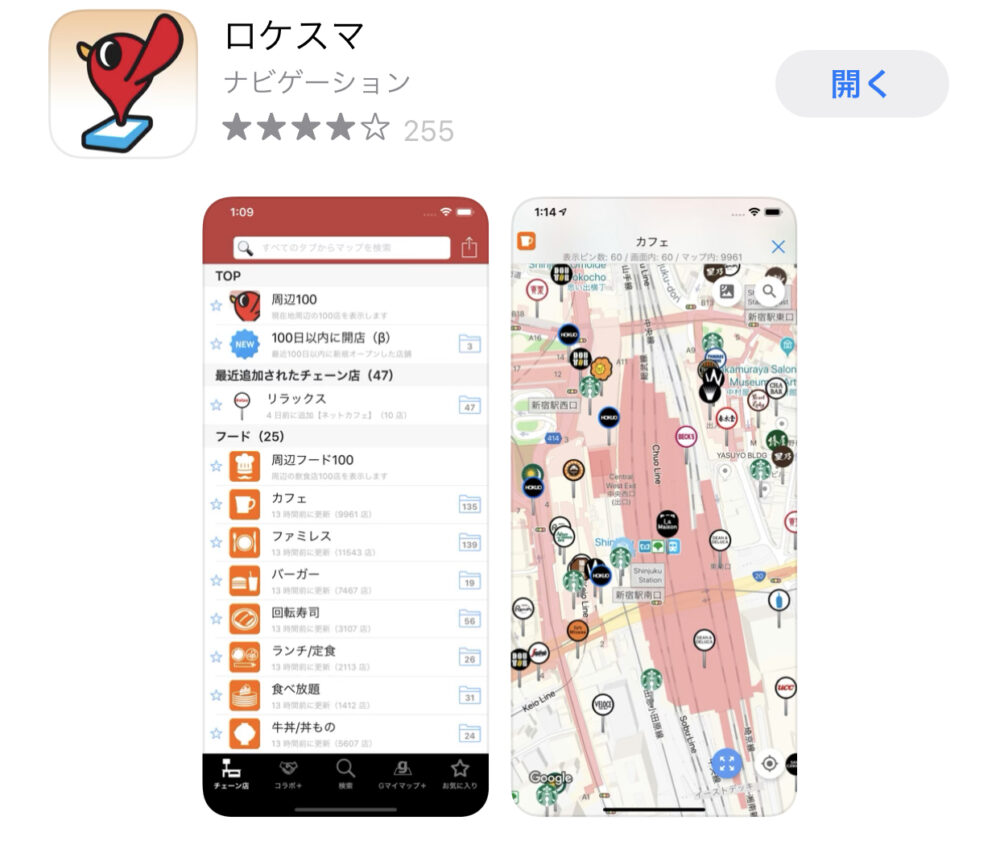
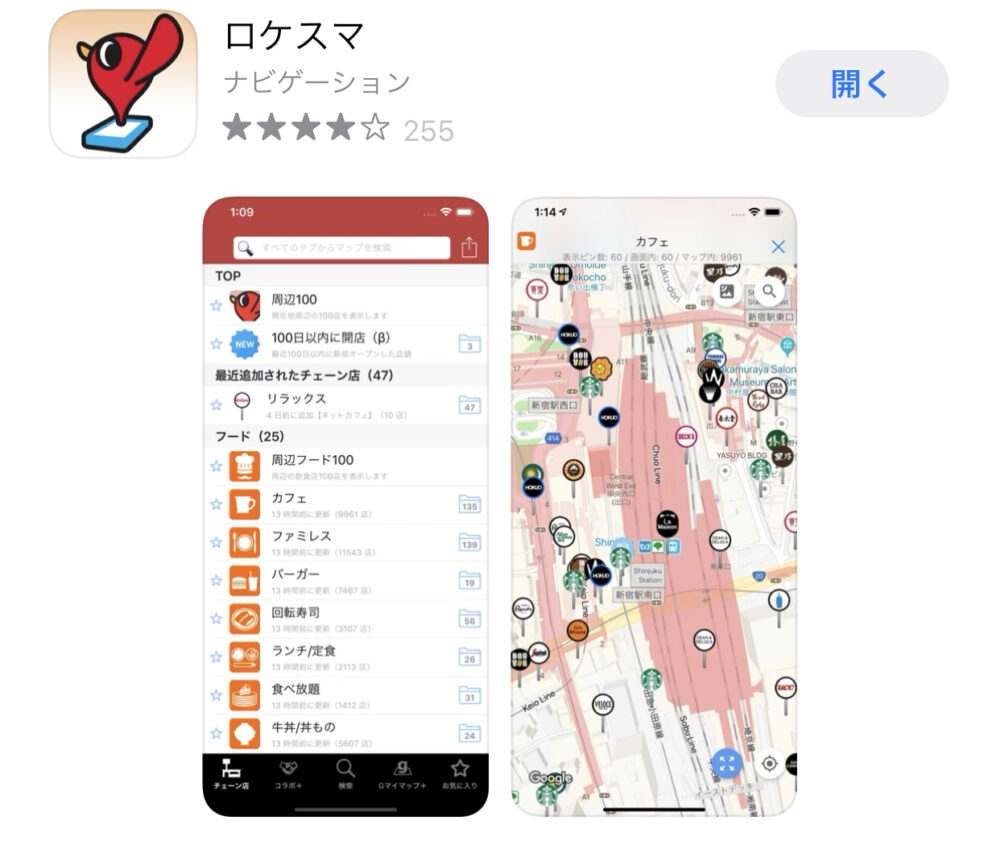
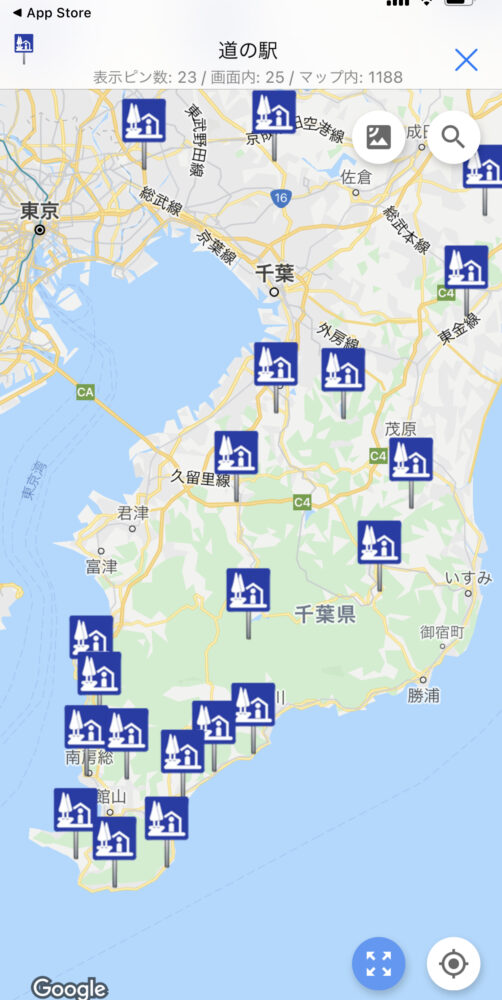
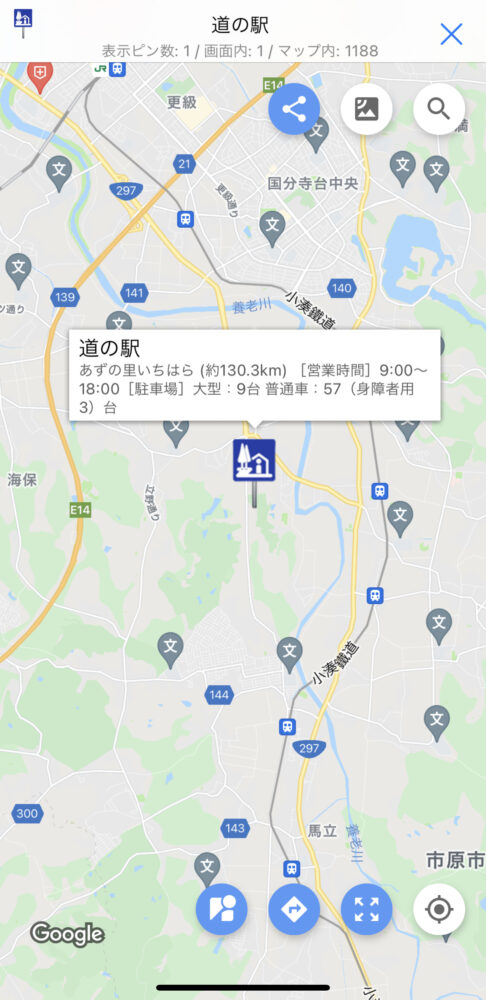
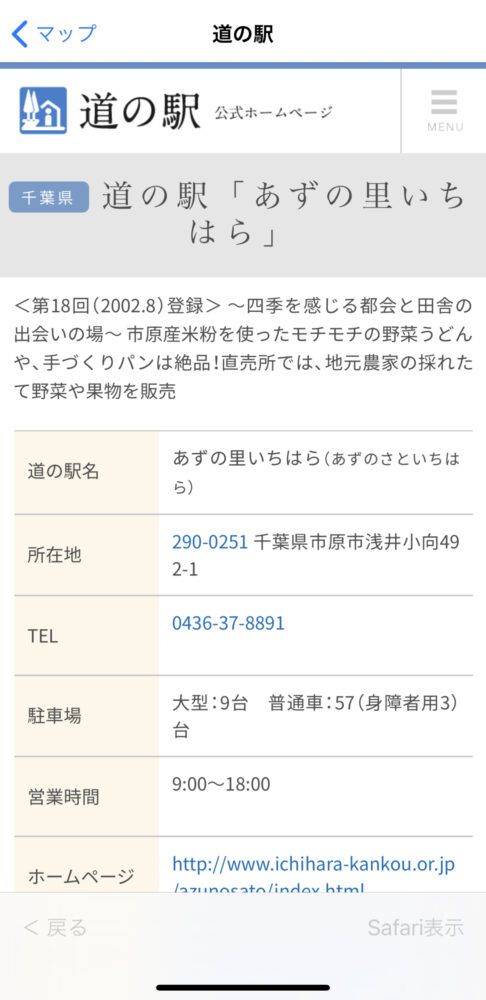
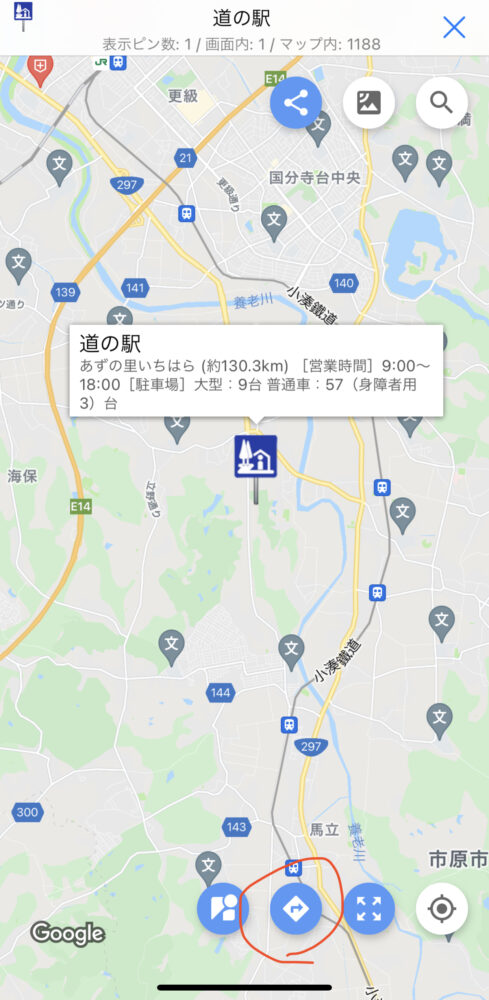
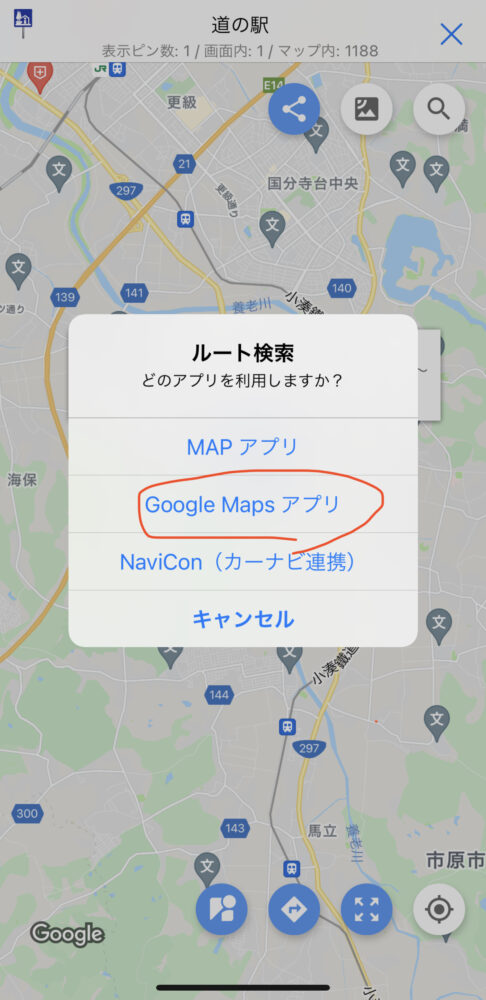


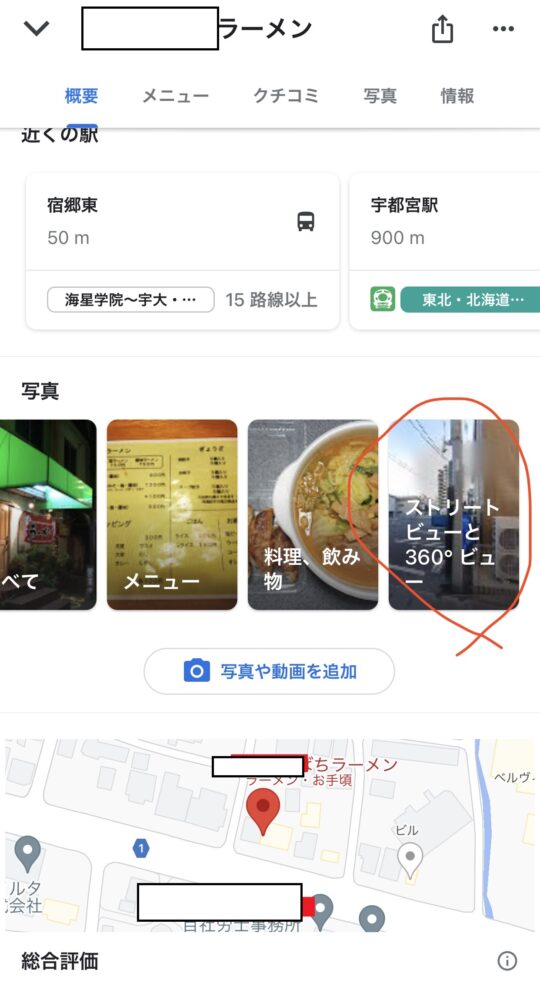

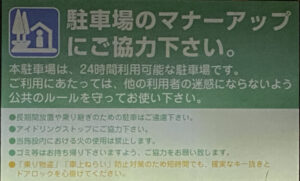
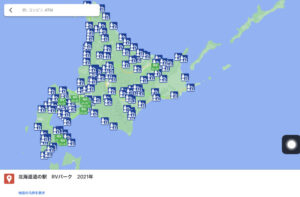
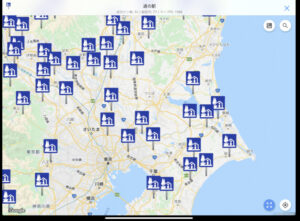
コメント